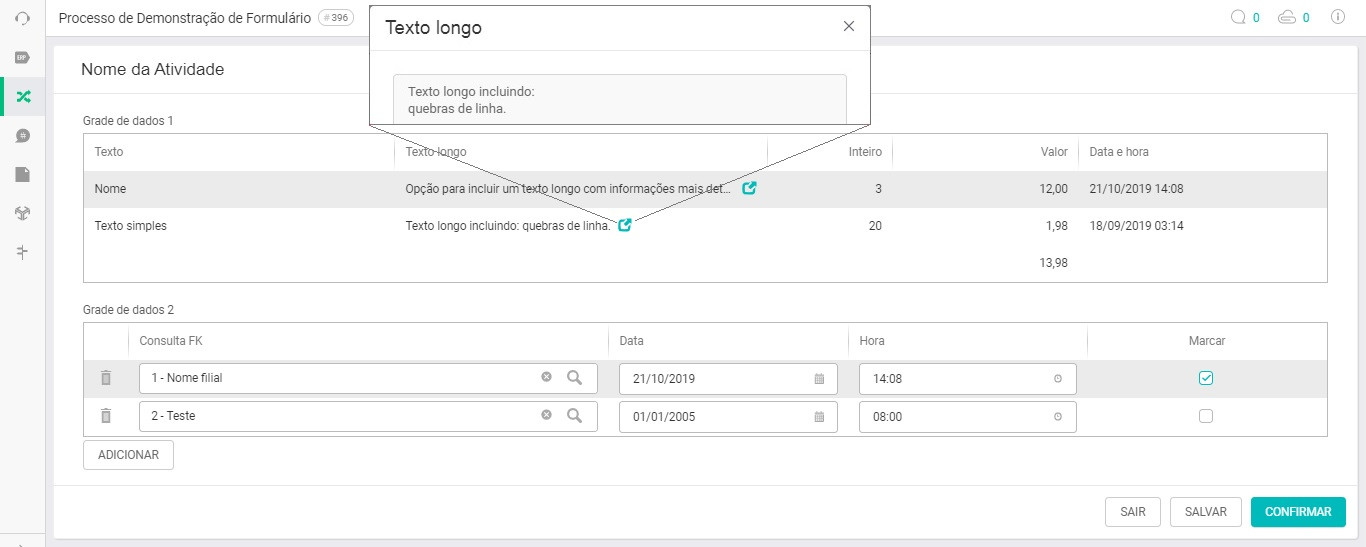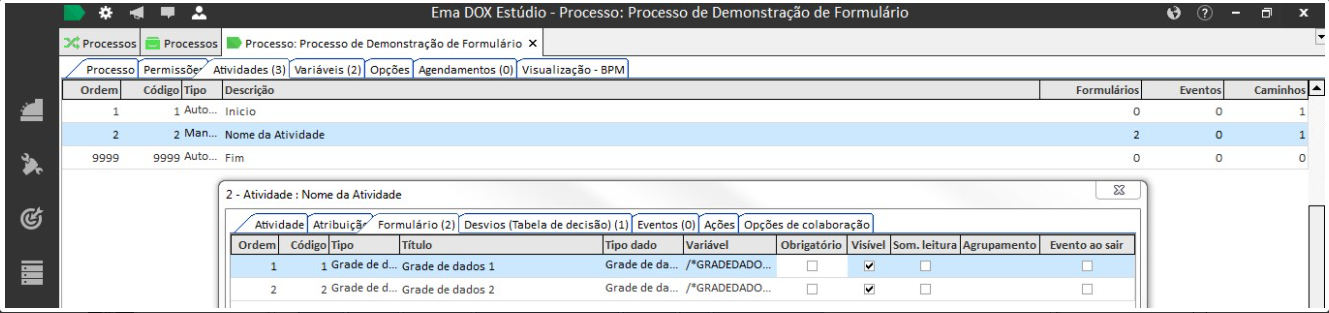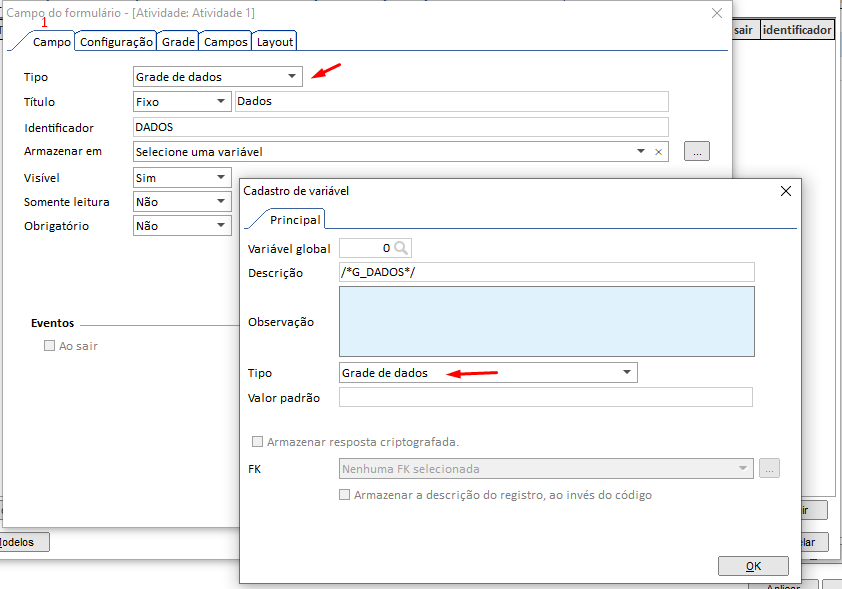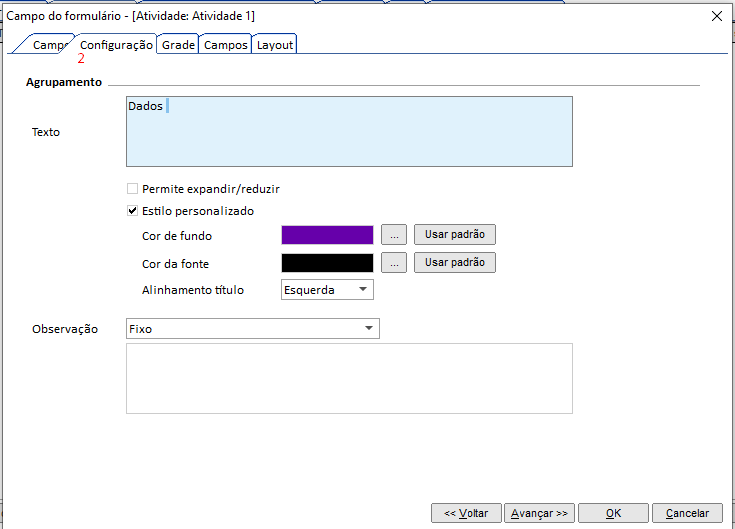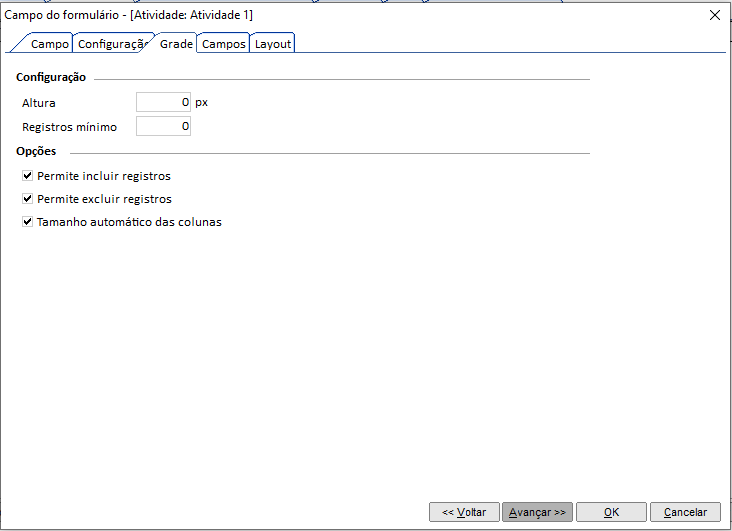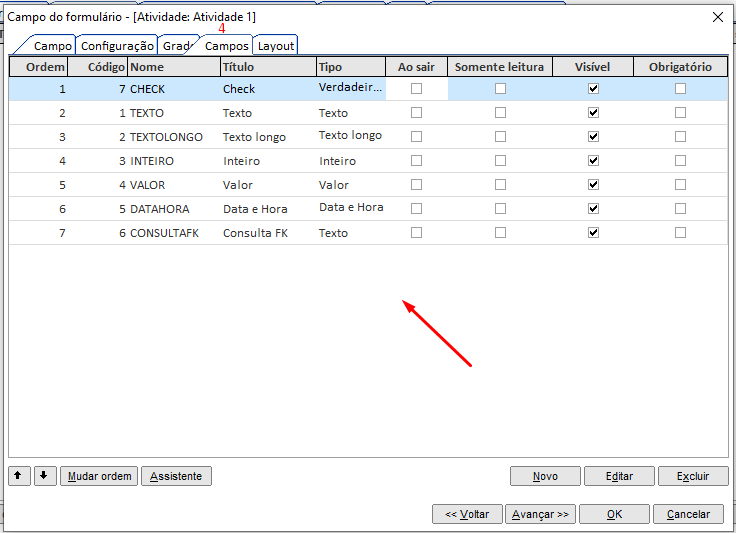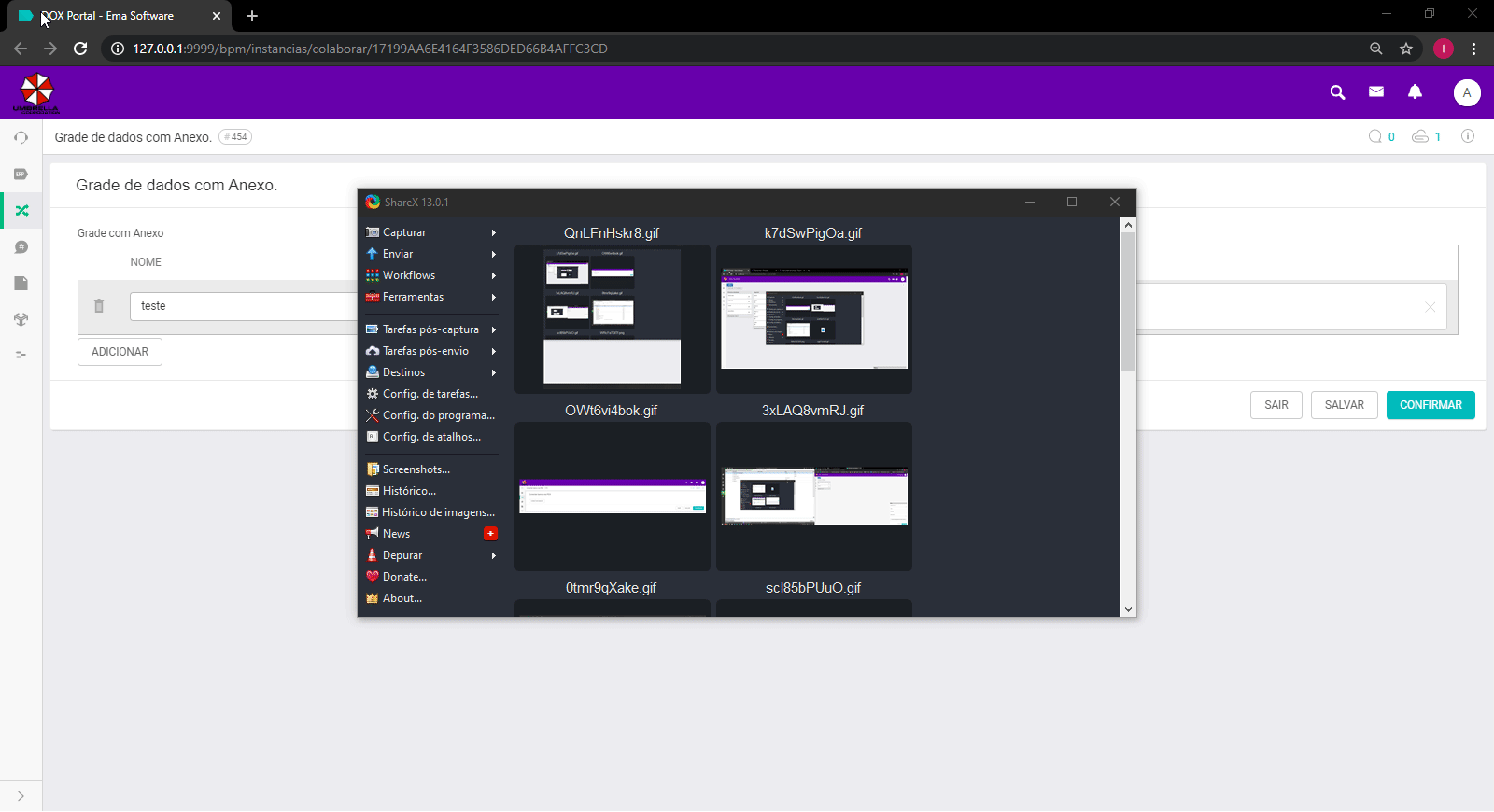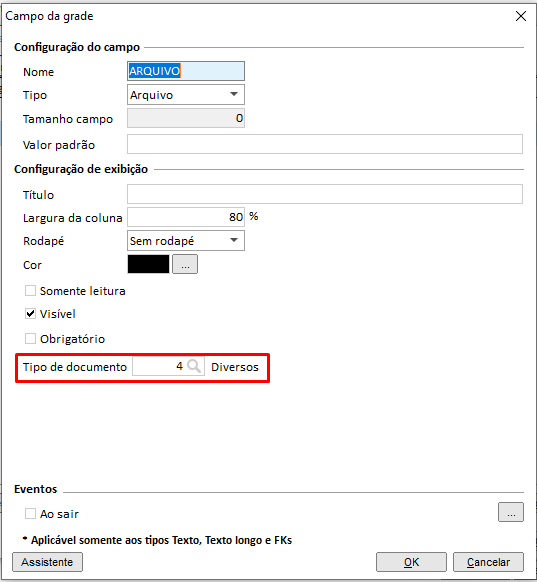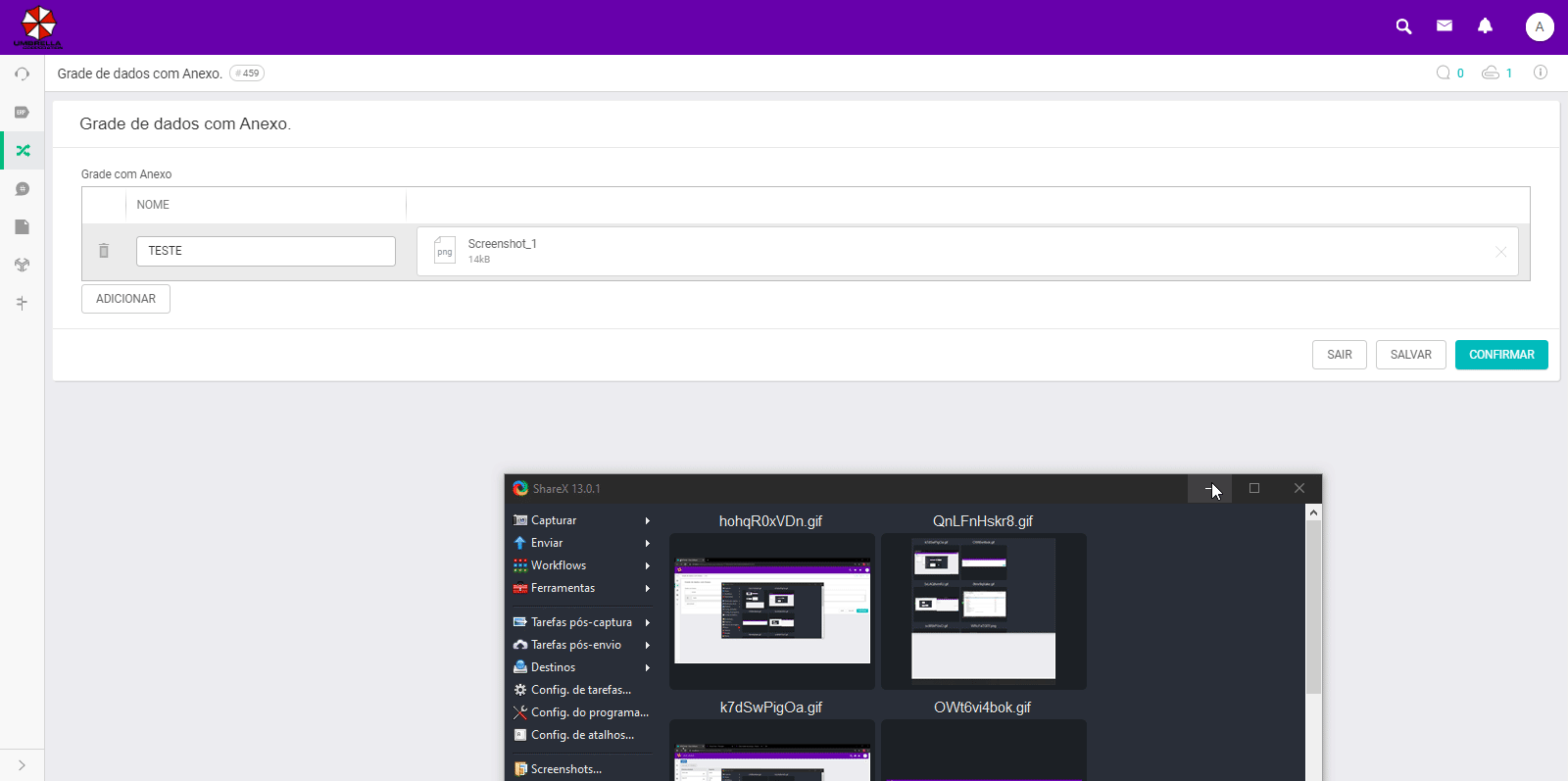Grade de dados
Um formulário do tipo Grade de dados serve para disponibilizar ao usuário na colaboração de um processo no portal, uma área para inserir, remover registros ou visualizar dados selecionados do banco em uma lista/tabela, com diversos campos dentro da grade.
É possível:
- Inserir campo de texto, texto longo, inteiro, valor decimal, data, hora, data e hora juntos, verdadeiro/falso e conector FK;
- Adicionar informação de rodapé por coluna (somar, contar, valor mínimo, valor máximo e média) dependendo do tipo de campo;
- Utilizar eventos PEX / JEX ao sair de cada campo;
- entre outras funcionalidades...
Formulário
Para disponibilizar grades como essas em um processo, é necessário criar um formulário, selecionar o tipo Grade de dados, vincular uma variável do tipo Grade de dados e criar os campos conforme a necessidade.
É possível deixar a grade somente leitura, além de desabilitar as opções de Adicionar e Remover registros na aba Grade. a fim de capturar dados do banco de dados para somente mostrar na grade para o usuário.
Para mostrar dados de uma consulta SQL na grade de dados, é necessário usar o evento Estrutura de repetição - Carregar ao entrar na atividade, dessa forma o usuário vai poder ver os valores preenchidos na grade antes de fazer qualquer ação na tela.
Ex de grade:
- Aba "Campo": Configurar o nome da grade, assim como a variável vinculada no campo.
- Aba "Configuração": É possível criar um agrupamento padrão, apenas informando o texto. Outras propriedades como cor, permite expandir/reduzir, alinhamento...
- Aba "Grade": Utilizando a opção "Altura" e colocando o valor em PIXELS, o sistema vai criar uma barra de rolagem na lateral caso a quantidade de registros passem da altura configurada. Aqui também é possível deixar as opções de incluir registos, excluir e tamanho das colunas.
- Aba "Campos": Aqui é onde é configurado os campos da grade, que irão aparecer no portal. O tipo do campo, valor padrão, se possuem eventos ao SAIR, se são obrigatórios etc...
Disponível na versão: 9+
Versão homologada: 12.3.2
*** OBS: Nas versões 12.12+ foi disponibilizado o assistente "Carregar campos da lista de arquivos e pastas". Quando deseja-se exibir no formulário de colaboração a grade alimentada pelo evento do sistema "Arquivos - Carregar lista de arquivos e pastas", esse assistente irá criar os campos automaticamente.
Anexo em grade
Aqui veremos como adicionar anexo a uma célula da grade de dados, este recurso foi disponibilizado a partir da versão 12.7.
Funcionamento no portal:
O anexo na grade foi adiciona recentemente possibilitando inúmeras possibilidades. Algumas observações que devem ser consideradas:
- Quando um arquivo for removido, ele será automaticamente enviado para a lixeira do GED e será removido também do painel de anexos da instância;
- Caso a coluna possua um evento "Ao sair" configurado, o mesmo será disparado ao anexar um arquivo e também ao removê-lo;
- O valor armazenado na célula da grade será o código do documento do GED que foi gerado para salvar o arquivo;
- É possível alimentar colunas do tipo arquivo em uma grade através do evento "Estrutura de repetição - Carregar" ou através de eventos PEX / JEX. Para isso, basta associar o código de um documento existente no GED ao valor da célula da grade. Quando essa grade for visualizada, automaticamente será exibido um card para cada arquivo carregado com o link para visualizá-lo ou baixá-lo;
- O usuário que estiver colaborando com o processo só conseguirá adicionar arquivos existentes no seu próprio computador. Porém, através dos eventos é possível associar documentos do GED do tipo "Link", que vão servir para o usuário clicar no seu nome e abrir uma nova aba do navegador com a respectiva URL.
Propriedades do campo:
Para configurar basta seleciona o tipo do campo de Arquivo e definir o tipo de documento. Outra consideração é que o campo Tipo de Documento é obrigatório e deve ser informado. Outra novidade é ao clicar no arquivo anexado pode visualiza-lo em uma nova aba do navegador.
Outros exemplos da utilização de grade:
- Usando coluna Verdadeiro / Falso na grade.
- Incluir e remover linhas na grade via PEX .
- Colocar registros na grade com informações de outros formulários do processo.
- Grade com campo de auto incremento.
- Percorrer e alterar resultado de um grade com JEX.
- Carregando arquivos do computador na grade de dados.
- Preencher grade com informações de um SQL (SELECT) via PEX.
- Relatório - Buscar informações de uma grade de dados.
- Mostrando protocolo (relatório) na grade de dados.
- Inserindo dados na grade (varias linhas) e mostrando em outra atividade.
- Grade com campo FK - Filtro com dados de outra coluna.
- Grade com PEX - Filtrando dados por data informada.